Come fare blog dal vivo in WordPress (passo dopo passo)
Pubblicato: 2021-11-01Vuoi imparare a fare blog dal vivo in WordPress?
Il blog dal vivo è una forma di blog che ti consente di coprire eventi dal vivo e fornire aggiornamenti ai tuoi lettori in tempo reale.
In questo articolo, ti mostreremo come aggiungere blog dal vivo al tuo sito WordPress, passo dopo passo.
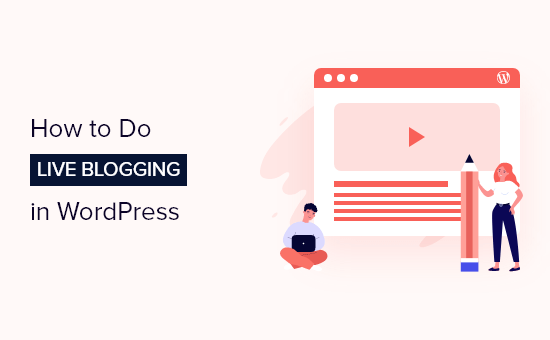
Perché i blog dal vivo in WordPress?
Il blog dal vivo è quando crei un singolo post del blog e aggiungi aggiornamenti in tempo reale durante un evento. Ciò ti consente di aggiungere nuovi contenuti man mano che l'evento si svolge, mantenendo tutti gli aggiornamenti in una posizione centrale.
I blogger e i siti di notizie lo usano comunemente per trasmettere aggiornamenti in tempo reale da conferenze sulla tecnologia, eventi sportivi e attraverso altre nicchie di blog.
Ad esempio, se gestisci una palestra di crossfit, potresti fornire una copertura di blog in tempo reale dei giochi di crossfit.
Oppure, se gestisci un sito Web di giochi, potresti fornire blog in tempo reale per le partite di eSport e altri eventi.
Il blog dal vivo è un modo divertente per coinvolgere i tuoi lettori e farli tornare sul tuo sito Web per gli aggiornamenti.
Detto questo, ti mostriamo come puoi fare blog dal vivo sul tuo sito WordPress, passo dopo passo.
Installa e configura il plug-in Live Blogging
Puoi fare blog dal vivo in WordPress modificando manualmente un post del blog ogni volta che desideri aggiungere un aggiornamento.
Tuttavia, se vivi spesso un blog, ti consigliamo di utilizzare il plugin 24liveblog. Questo plugin gratuito ti consente di aggiungere facilmente blog dal vivo in tempo reale al tuo sito.

24liveblog offre un piano per sempre gratuito che include funzionalità come l'integrazione con i social media, statistiche in tempo reale, registrazione audio e video e molto altro.
La prima cosa che devi fare è installare e attivare il plugin 24liveblog. Per maggiori dettagli, consulta la nostra guida per principianti su come installare un plugin per WordPress.
Successivamente, vai su Impostazioni » 24liveblog e quindi fai clic sul collegamento "24liveblog" nella parte inferiore della casella di registrazione.
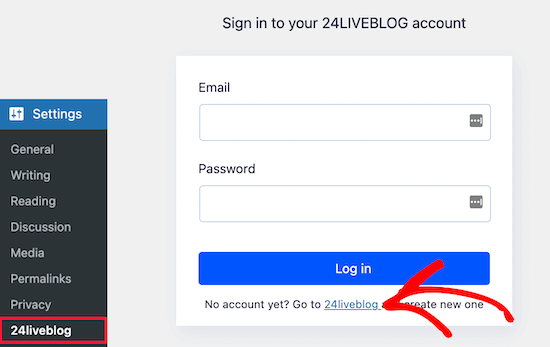
Questo ti porta alla pagina di accesso sul sito Web di 24liveblog.
È necessario fare clic sul collegamento "Inizia" nella parte inferiore dello schermo per creare un account.
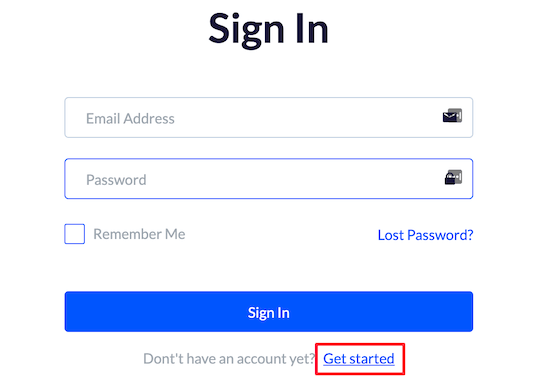
Successivamente, è necessario inserire un nome utente, un indirizzo e-mail e una password.
Quindi, fai clic sul pulsante "Registrati".
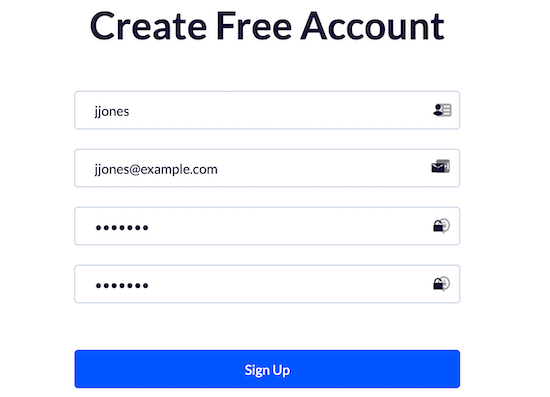
Dopo averlo fatto, devi attivare il tuo account.
Basta inserire il codice dalla tua e-mail e quindi fare clic sul pulsante 'Conferma'.

Successivamente, puoi tornare a Impostazioni »24liveblog nella dashboard di WordPress e inserire e-mail e password.
Quindi, fai clic sul pulsante "Accedi".

Ora hai collegato con successo il tuo blog WordPress e la piattaforma 24liveblog.
Aggiungi un nuovo post sul blog di WordPress per il blog dal vivo
Successivamente, devi creare un post sul blog in cui incorporerai il tuo blog live.
Per fare ciò, vai su Post »Aggiungi nuovo e quindi inserisci il nome del tuo post sul blog.
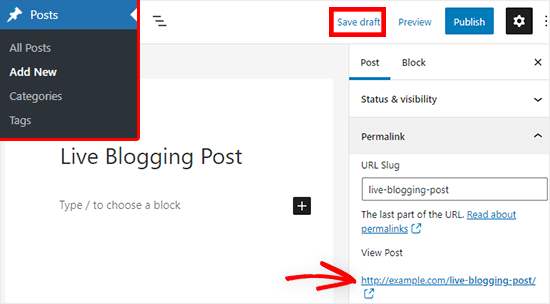
Fai clic sul link "Salva bozza" in alto a destra.
Quindi, nella scheda Permalink nel menu di destra, prendi nota dell'URL del post del blog. Dovrai inserirlo più tardi nei dettagli dell'evento del tuo blog live.
Crea il tuo primo evento sul blog dal vivo
Ora vai alla pagina del tuo account sul sito Web 24liveblog e fai clic sul pulsante "Crea evento".

Questo ti porta a una schermata in cui puoi scegliere il tipo di evento.
Basta fare clic sulla casella "Blog dal vivo".
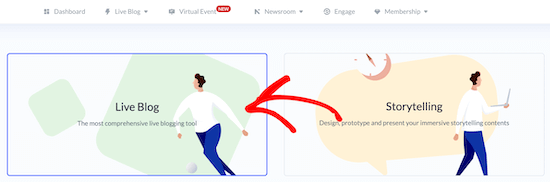
Qui puoi inserire i dettagli del tuo evento.
Devi dare un titolo al tuo evento, selezionare l'ora e scegliere una categoria.
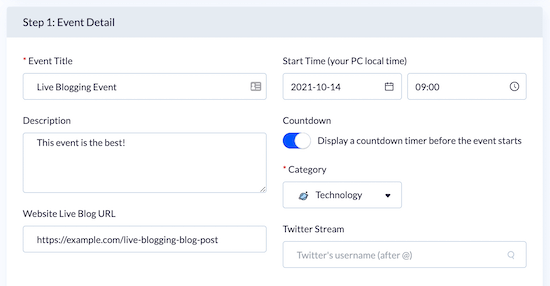
Puoi anche aggiungere una descrizione per il tuo evento e inserire l'URL del post del blog che hai creato in precedenza.
Quindi, aggiungi un'immagine di copertina per l'evento e fai clic sul pulsante "Avanti".


Nella schermata successiva, troverai tutti i tipi di opzioni per l'interazione dei visitatori.
Ad esempio, puoi abilitare un conto alla rovescia, aggiornamenti dei risultati sportivi in tempo reale e altro ancora.
Puoi scegliere di personalizzarli come preferisci per adattarli al tuo evento, quindi fare clic sul pulsante "Avanti" per continuare.
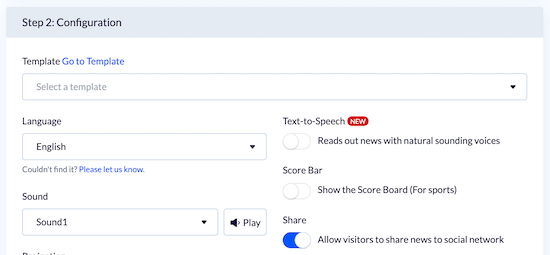
Nella schermata successiva, puoi scegliere di attivare lo streaming live e i popup per ampliare la tua lista e-mail, ma lasceremo le impostazioni predefinite.
Quindi, fai clic sul pulsante "Avanti" in basso.
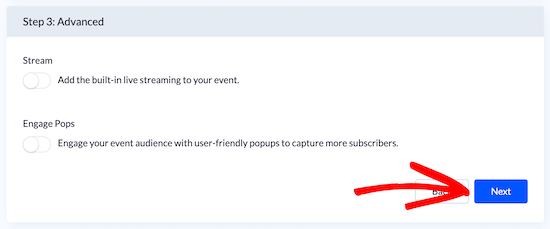
Successivamente, puoi scegliere un tema. Questo cambia lo stile del tuo flusso di blog dal vivo sul tuo sito web.
Utilizzeremo il tempo "Predefinito". Tuttavia, puoi scegliere il tema che si adatta meglio al tuo evento.
Per scegliere un nuovo tema, tutto ciò che devi fare è fare clic su di esso.
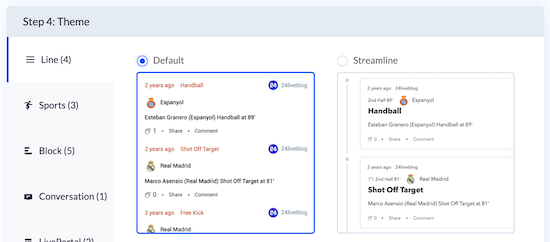
Quindi, fai clic sul pulsante "Avanti" in fondo alla pagina. Nella schermata successiva, fai semplicemente clic su "Avanti" ancora una volta.
Successivamente, verrai indirizzato alla schermata finale, dove devi fare clic sul pulsante "Crea evento".

Aggiungi la funzione di blog in tempo reale al tuo post sul blog di WordPress
Ora devi aggiungere il blocco 24liveblog al post del blog che hai creato in precedenza.
Basta aprire il post del blog, quindi fare clic sul pulsante Aggiungi blocco "Più".
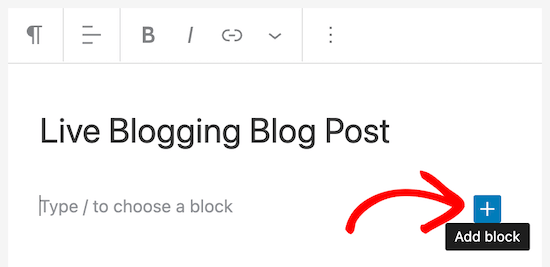
Quindi, digita "24liveblog" nella barra di ricerca.
Quindi, fai clic sul blocco "24liveblog".
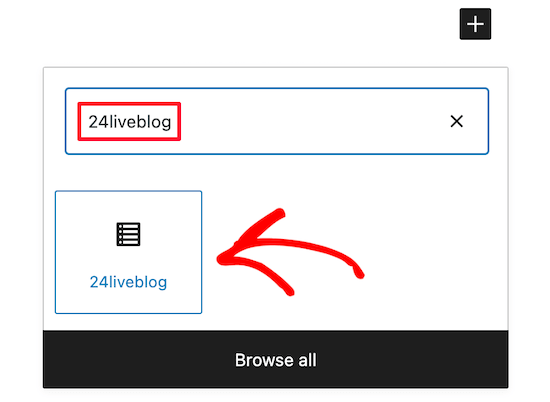
Ciò aggiungerà automaticamente la funzionalità di blog in tempo reale al tuo post sul blog.
Successivamente, fai clic sul pulsante "Seleziona Liveblog".
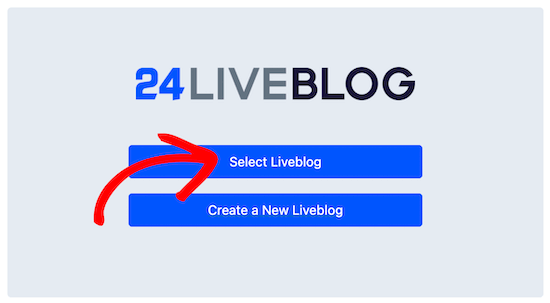
Questo fa apparire un popup che elencherà tutti gli eventi che hai creato.
Trova semplicemente il tuo evento e quindi fai clic sul pulsante "Aggiungi".
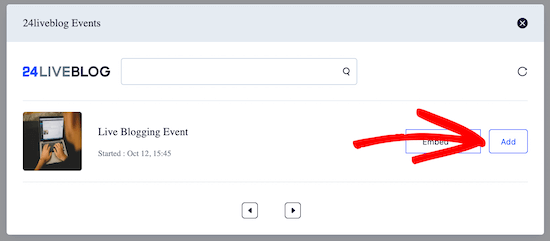
Puoi continuare ad aggiungere più testo e altri elementi al tuo post.
Al termine, fai clic sul pulsante "Aggiorna" o "Pubblica" per pubblicare il tuo post.
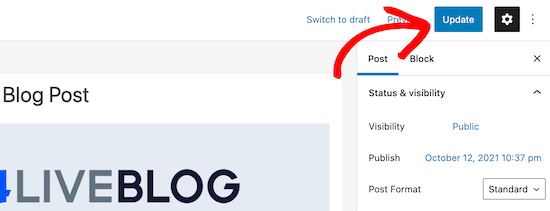
Puoi visualizzare il tuo post anche quando l'evento di blogging dal vivo non è iniziato.
Se hai abilitato un timer per il conto alla rovescia durante la configurazione del tuo evento, vedrai il timer ora.
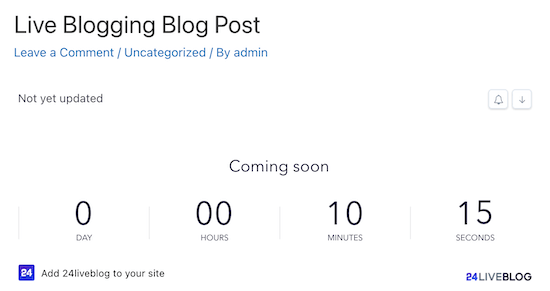
Quando è il momento di iniziare il tuo evento, apri semplicemente il post del tuo blog nel tuo editor di post.
Quindi, fai clic sul pulsante "Visualizza".
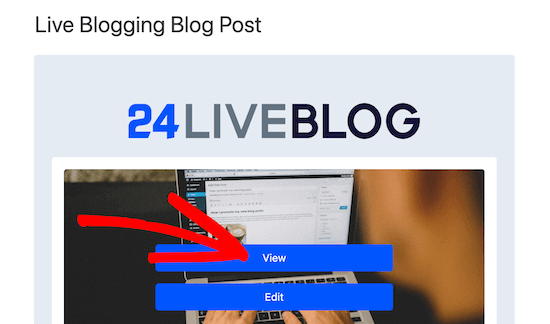
Questo ti porterà al tuo account sul sito web 24liveblog.
Qui puoi bloggare in tempo reale e i tuoi contenuti verranno automaticamente aggiunti al post di blog dal vivo sul tuo sito web.
Inserisci semplicemente il contenuto del tuo post e quindi fai clic sul pulsante "Aggiungi post".
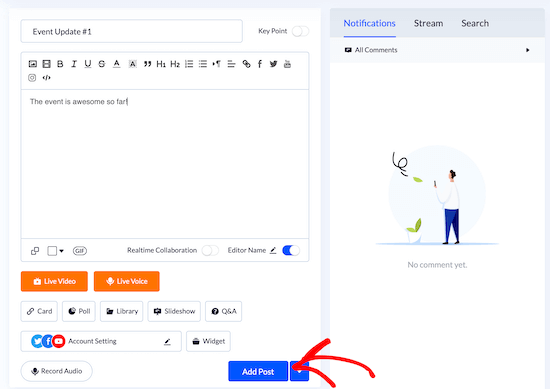
Puoi anche registrare audio dal vivo e aggiungere video e immagini al tuo post.
I tuoi visitatori possono commentare ogni aggiornamento dell'evento che pubblichi e anche chattare tra loro nella finestra della chat dal vivo.
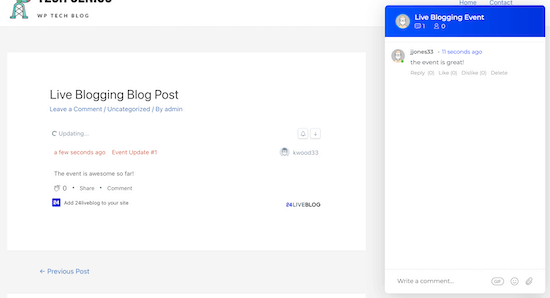
Se desideri aggiungere un calendario di eventi al tuo sito che mostri tutti gli eventi di blog dal vivo che stai ospitando, consulta la nostra guida su come creare un semplice calendario di eventi con Sugar Calendar.
Speriamo che questo articolo ti abbia aiutato a imparare come fare blog dal vivo in WordPress. Potresti anche voler vedere la nostra guida su come ottenere un dominio di posta elettronica gratuito e il nostro confronto tra i migliori software di chatbot AI per il tuo sito web.
Se ti è piaciuto questo articolo, iscriviti al nostro canale YouTube per i tutorial video di WordPress. Ci trovate anche su Twitter e Facebook.
